JMeter基础 —脚本录制工具Badboy介绍
Posted 测试萌萌
tags:
篇首语:本文由小常识网(cha138.com)小编为大家整理,主要介绍了JMeter基础 —脚本录制工具Badboy介绍相关的知识,希望对你有一定的参考价值。

1、Badboy软件介绍
Badboy是一款免费的Web自动化测试工具,是用C++开发的动态应用测试工具。
其拥有强大的屏幕录制和回放功能,提供图形结果分析功能,刚好弥补了JMeter的不足之处。
所以再做Web测试时,使用这两个工具将是最佳组合。
同时Badboy提供了将录制好的Web测试脚本,可直接导出生成JMeter支持的.jmx格式的脚本。
2、Badboy下载
Badboy官网地址:http://www.badboy.com.au
提示:
官网下载时候会有用户邮件验证的,直接continue跳过,下载即可。
不过现在可能在国内无法登陆该官网,那就需要梯子。
或者在国内的第三方网站上进行下载。
3、Badboy安装
双击打开BadboyInstaller-2.2.5.exe安装文件。
(1)Badboy许可协议界面,点击I Agree。
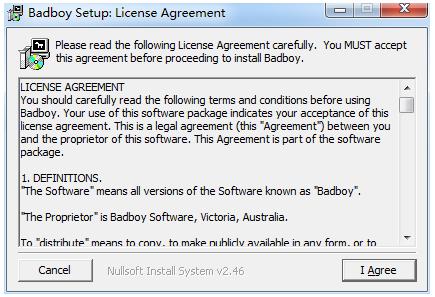
(2)选择Badboy要安装的目录,选择目录完成后,点击Install。
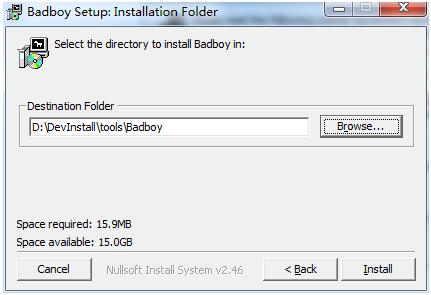
(3)确认提示
在安装的过程中会弹出一个提示,如下:

意思是说:Badboy想要在“开始”菜单中创建一个名为Programs\\ Badboy的项目,要执行此操作吗?
点击是即可。
(4)点击close完成安装。

总结:
-
Badboy的安装和一般的Windows安装程序没区别,无脑下一步就行;
-
安装完成后在开始菜单里面有Badboy的快捷方式(桌面没有)。如果没有找到,在Badboy安装目录下找到badboy.exe文件,双击启动即可。
4、Badboy界面介绍
Badboy安装完成后,在计算机的桌面上没有快捷方式的,需要点击左下角开始,在开始菜单中打开Badboy软件。
打开界面如下:
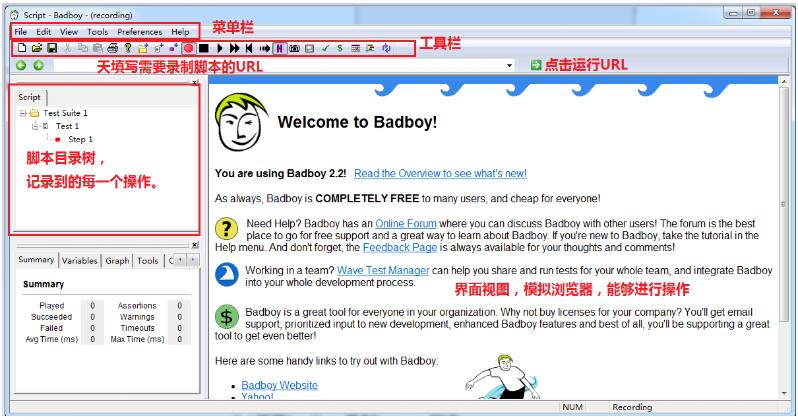
(1)菜单栏:
-
File:有常用的打开脚本,新建脚本,导出脚本,保存脚本等功能。
-
Edit:有常用的撤消、重做、剪切、复制、粘贴、搜索/替换等功能。
可以使用F3快捷键弹出搜索/替换界面。
-
View:展示和隐藏视图区域,其中Report功能还有3种定制供用户选择。
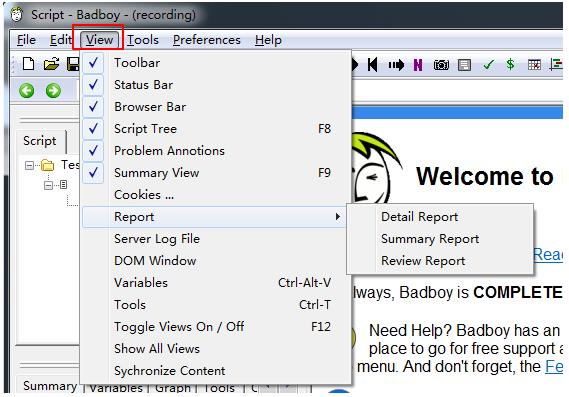
-
Tools:其中的功能较多。
例如:我们可以配置数据源自动化的填充数据。
还可以插入一些测试元件,如:断言,监视器等功能。

-
Preferences:我们可以在Preferences选项下改变Badboy系统设置,是针对Badboy软件的一些配置。
-
Help:其中点击Content是帮忙文档,我的系列文章也是基于Badboy的帮助文档进行整理和依据。
(2)工具栏:
工具栏中全部的功能都包含在菜单栏中,换句话说就是把菜单栏中常用的操作编辑到工具栏中了。
常用的快捷键说明一下:

1、新建录制脚本。
2、打开已录制的脚本。
3、保存录制好的脚本。
4、录制按钮,点击之后记录操作。
5、停止按钮,在停止途中不会记录操作,如果需要再次开始录制,需要再次点击录制按钮,会继续录制,在Step1头部会出现红点。
6、回放按钮。
7、回放所有。
8、倒回按钮,退回到前一步操作。
9、单独运行一个请求。
(3)左下角界面视图:
1)Variables View:变量视图,在录制到的需要参数化的地方能够在这里操作之后导入JMeter。
2)Summary View:摘要视图
参数说明:
-
Played:运行或回放脚本的次数。
-
Succeeded:成功运行或回放脚本的次数。
-
Failed:失败运行或回放脚本的次数。
-
Assertions:断言失败次数。
-
Warnings:生成的警告次数。
当发生的问题时警告不会阻止回放,只是表明你的脚本或web站点的问题。
例如,一个页面存javascript错误,或者在填充Form时无法找到指定的表单,将被记录为此次回放响应的警告。 -
Timeouts:发生超时的次数。
-
Avg Time(ms):运行或回放的平均时间(毫秒)。
-
Max Time(ms):运行或回放的最长时间(毫秒)。
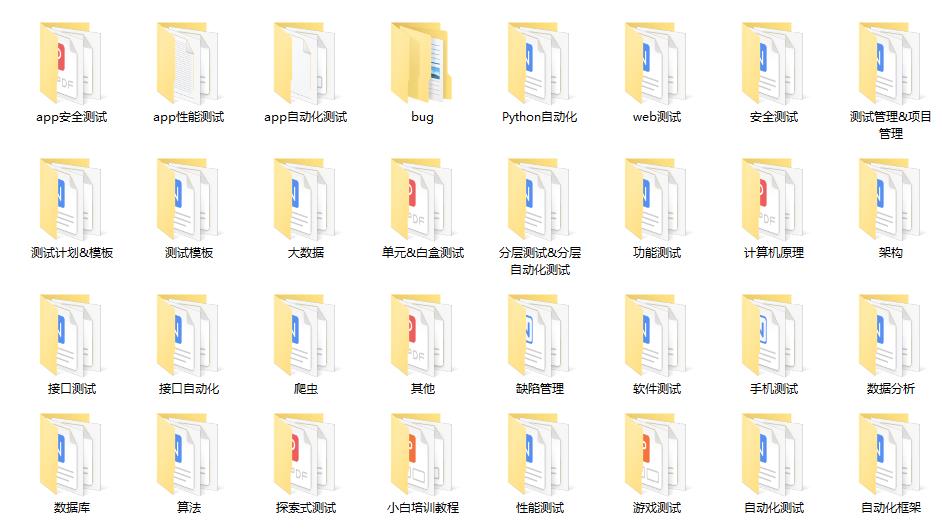
这些资料,对于做【软件测试】的朋友来说应该是最全面最完整的备战仓库,这个仓库也陪伴我走过了最艰难的路程,希望也能帮助到你!凡事要趁早,特别是技术行业,一定要提升技术功底。
关注我的微信公众号:【伤心的辣条】免费获取~
我的学习交流群:902061117 群里有技术大牛一起交流分享~
如果我的博客对你有帮助、如果你喜欢我的博客内容,请 “点赞” “评论” “收藏” 一键三连哦!
好文推荐:
以上是关于JMeter基础 —脚本录制工具Badboy介绍的主要内容,如果未能解决你的问题,请参考以下文章